Vizio televizori nodrošina virkni viedo funkciju par budžetam draudzīgām cenām. Izmantojot šos televizorus, varat lejupielādēt dažādas lietotnes un spēles, kā arī izmantot funkciju WatchFree+, lai piekļūtu dažādiem televīzijas tiešraides kanāliem, izmantojot internetu.
Tomēr daudzi lietotāji ziņo, ka saskarne var būt gausa, kas samazina kopējo skatīšanās pieredzi. Iespējams, pamanīsit lēnu ielādes laiku, grūtības palaist lietotnes, problēmas ar pārslēgšanos starp tām un biežas reklāmas.
Šajā rakstā mēs izpētīsim iespējamos Vizio TV lēnās veiktspējas iemeslus, kā arī efektīvas stratēģijas tā ātruma palielināšanai.
Faktori, kas veicina Vizio TV lēnumu
Tālāk ir norādīti daži iemesli, kas varētu izskaidrot, kāpēc jūsu Vizio TV nedarbojas tik ātri, kā agrāk.
- Vājš tīkla savienojums (vadu vai bezvadu).
- Pilna atmiņa vai iebūvētā atmiņas vieta.
- Novecojušas lietojumprogrammas vai televīzijas programmatūra.
- Vecāku modeļu mantojums, kas cīnās ar mūsdienu lietojumprogrammām un lietotāja saskarnēm.
5 risinājumi Vizio TV veiktspējas uzlabošanai
Izpildiet šīs stratēģijas soli pa solim, lai palīdzētu atjaunot savu gauso Vizio TV.
1. Pārbaudiet tīkla savienojumus
Ja lietotnes lietotāja saskarnes vai sadaļas, piemēram, sākumlapa/WatchFree+, tiek ielādētas lēni vai straumēšanas laikā nereaģē, ir svarīgi novērtēt tīkla savienojumus. Vairāki lietotāji ar Wi-Fi 5 vai vecāku aprīkojumu ziņo, ka savos Vizio televizoros ir saskārušies ar nekonsekventu savienojumu.

Apsveriet iespēju pārvietot maršrutētāju tuvāk televizoram vai, ja iespējams, izmantojiet Ethernet kabeli. Mēs iesakām izveidot Ethernet savienojumu, lai samazinātu tīkla pārslodzes problēmas.
Turklāt, ja televizora skatīšanās laikā Wi-Fi tīklam ir pievienotas vairākas ierīces (īpaši 50–100 Mb/s plānā), ielādes laiki var aizkavēties un, iespējams, tiks veikta buferizācija. Interneta plāna jaunināšana var palīdzēt atbalstīt augstas izšķirtspējas straumēšanu.
2. Iztīriet Vizio TV kešatmiņu
Programmas izmanto kešatmiņu, lai paātrinātu ielādi; tomēr, ja tas tiek bojāts, var rasties avārijas un lēnāka veiktspēja. Šīs problēmas var atrisināt, iztīrot Vizio TV lietotnes kešatmiņu.
Veiciet tālāk norādītās darbības.
1. darbība: nospiediet sākuma pogu un pēc tam atlasiet Iestatījumi .
2. darbība. Dodieties uz Programmas > Sistēmas lietotnes un atlasiet vajadzīgo programmu.
3. darbība. Izvēlieties opciju Notīrīt kešatmiņu un pēc tam apstipriniet, nospiežot Labi .
3. Atjauniniet lietotnes un sistēmas programmatūru
Lietotņu un televizora programmatūras atjaunināšana ir ļoti svarīga, jo novecojušas versijas var izraisīt traucējumus un samazināt funkcionalitāti. Lai novērstu šīs problēmas, pārliecinieties, ka visas lietojumprogrammas un sistēmas programmatūra ir aktuāla. Vecākiem Vizio modeļiem ar Vizio Internet Apps, ko nodrošina Yahoo, atjaunināšanas process ietver dažas papildu darbības.
Jaunākiem StreamCast Vizio modeļiem gan lietotņu, gan sistēmas atjauninājumi tiek apvienoti sistēmas atjaunināšanas opcijā.
Nospiediet pogu Izvēlne un dodieties uz Iestatījumi > Sistēma > Administrēšana un konfidencialitāte > Pārbaudīt, vai nav atjauninājumu . Lejupielādējiet un instalējiet visus pieejamos atjauninājumus, pēc tam restartējiet televizoru.
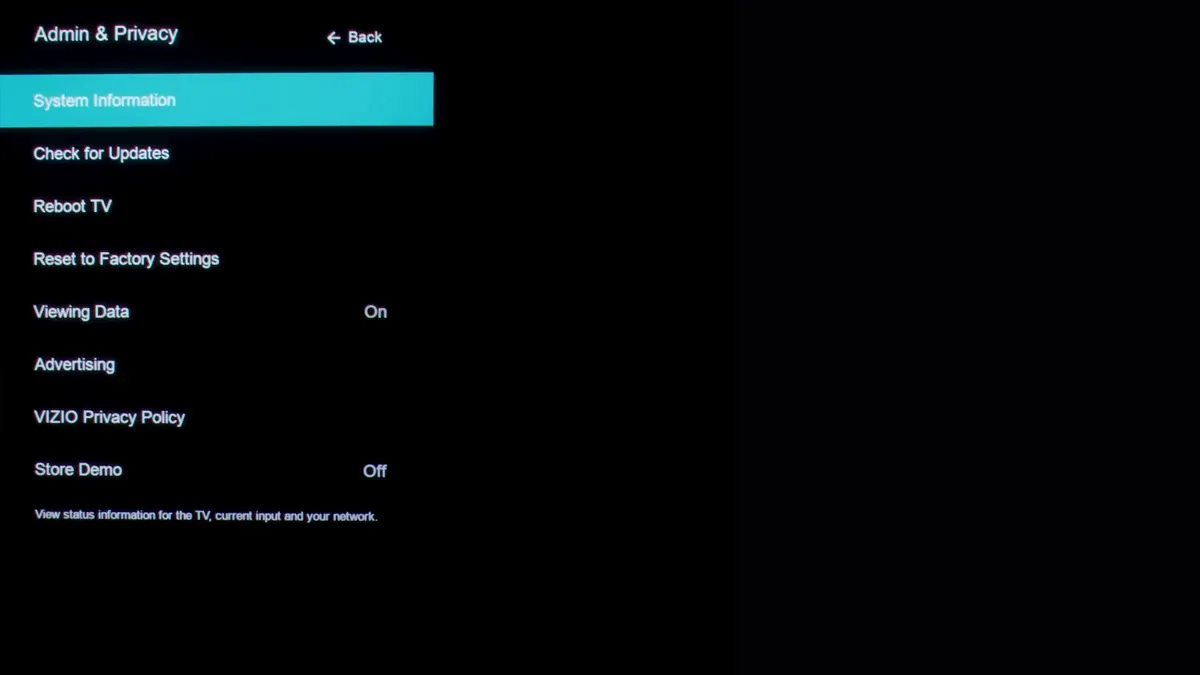
4. Veiciet rūpnīcas iestatījumu atiestatīšanu
Ja iepriekšējie labojumi nesniedz uzlabojumus, rūpnīcas datu atiestatīšana var palīdzēt atjaunot televizora sākotnējos iestatījumus un novērst visas problemātiskās konfigurācijas. Pirms turpināt rūpnīcas iestatījumu atiestatīšanu, vispirms apsveriet iespēju ieslēgt televizoru strāvas padevi.
Lai atiestatītu Vizio SmartCast televizoru, veiciet šīs darbības:
1. darbība. Nospiediet tālvadības pults pogu Izvēlne un izvēlieties Iestatījumi .
2. darbība. Pārejiet uz Sistēma > Administrēšana un konfidencialitāte > Atiestatīt uz rūpnīcas iestatījumiem .
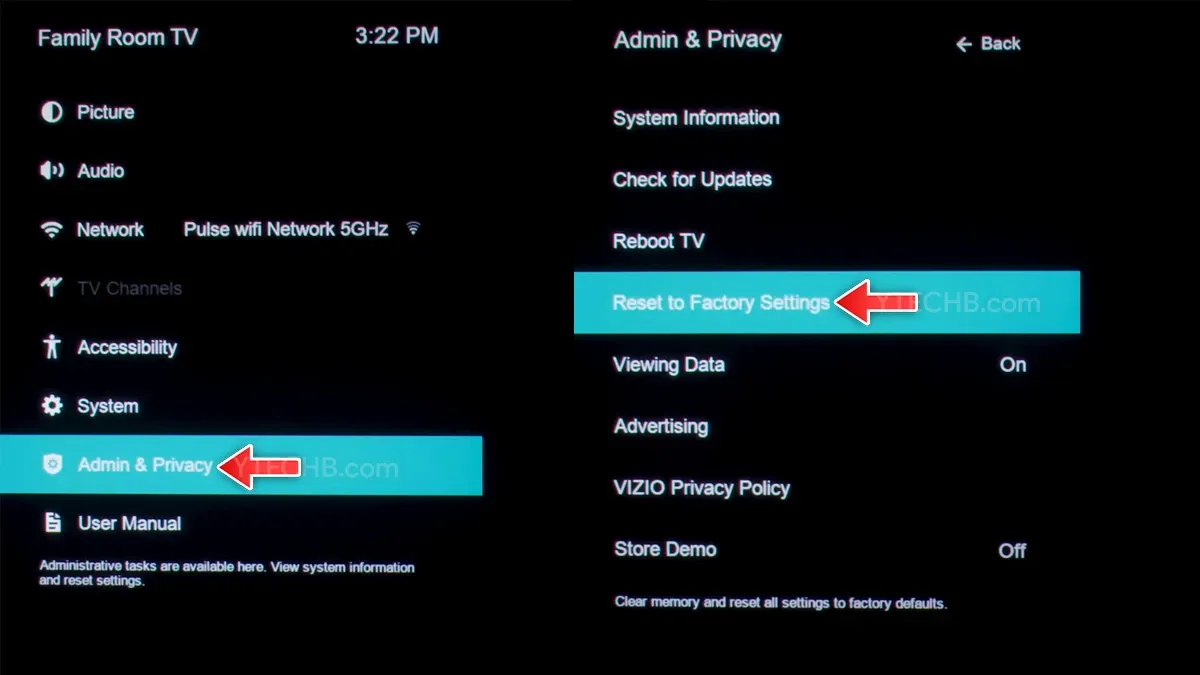
3. darbība. Apstipriniet savu izvēli un izpildiet norādījumus, lai atiestatītu televizoru.
5. Apsveriet iespēju izmantot straumēšanas ierīci
Ja jūsu Vizio TV ir vecāks modelis, kas cīnās ar modernām lietojumprogrammām vai straumēšanas prasībām, iespējams, vēlēsities izmantot ārēju straumēšanas ierīci, piemēram, Amazon FireStick, Roku vai Google TV Streamer.

Straumēšanas ierīce var atdzīvināt jūsu veco Vizio televizoru, veicot visus apstrādes pienākumus un ļaujot televizoram darboties tikai kā displejam. Mūsu pieredze ar dažādām straumēšanas ierīcēm liecina, ka tās ir vērtīgs ieguldījums, jo īpaši vecākiem televizoriem un monitoriem, nodrošinot rentablu alternatīvu jauna televizora iegādei.
FAQ
J. Ko es varu darīt, lai apturētu Vizio TV atpalicību?
Lai samazinātu Vizio televizora aizkavi, pārbaudiet interneta savienojumu, aizveriet nevajadzīgās lietojumprogrammas un pārliecinieties, ka televizora programmatūra ir atjaunināta. Tomēr, ja tas ir novecojis modelis, varat apsvērt iespēju ieguldīt straumēšanas ierīcē.
J. Kā novērst buferizāciju savā Vizio televizorā?
Buferēšana parasti rodas tīkla problēmu dēļ. Novietojiet maršrutētāju tuvāk televizoram vai izmantojiet Ethernet savienojumu, lai nodrošinātu stabilu un maksimāla ātruma savienojumu.
Secinājums
Iepriekš aprakstītās metodes ir efektīvi veidi, kā novērst Vizio televizora lēno darbību. Parasti galvenais iemesls ir lēns tīkla savienojums, taču arī programmatūras uzpūšanās var būt nozīmīga. Ja neesat apmierināts ar Vizio TV saskarni, straumēšanas ierīces izvēle var nodrošināt patīkamāku pieredzi ar mazāku reklāmu skaitu un uzlabotu veiktspēju.
Atbildēt